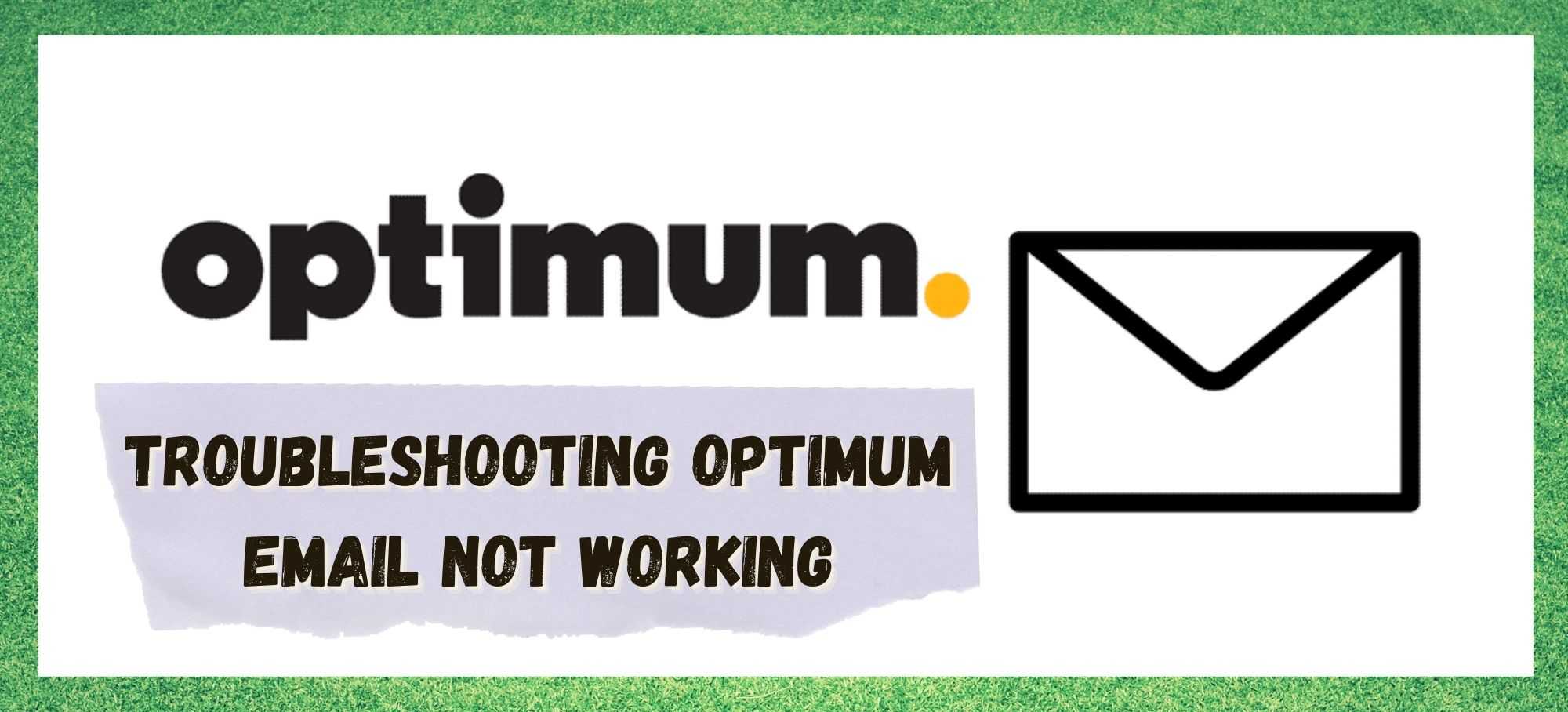Inhoudsopgave
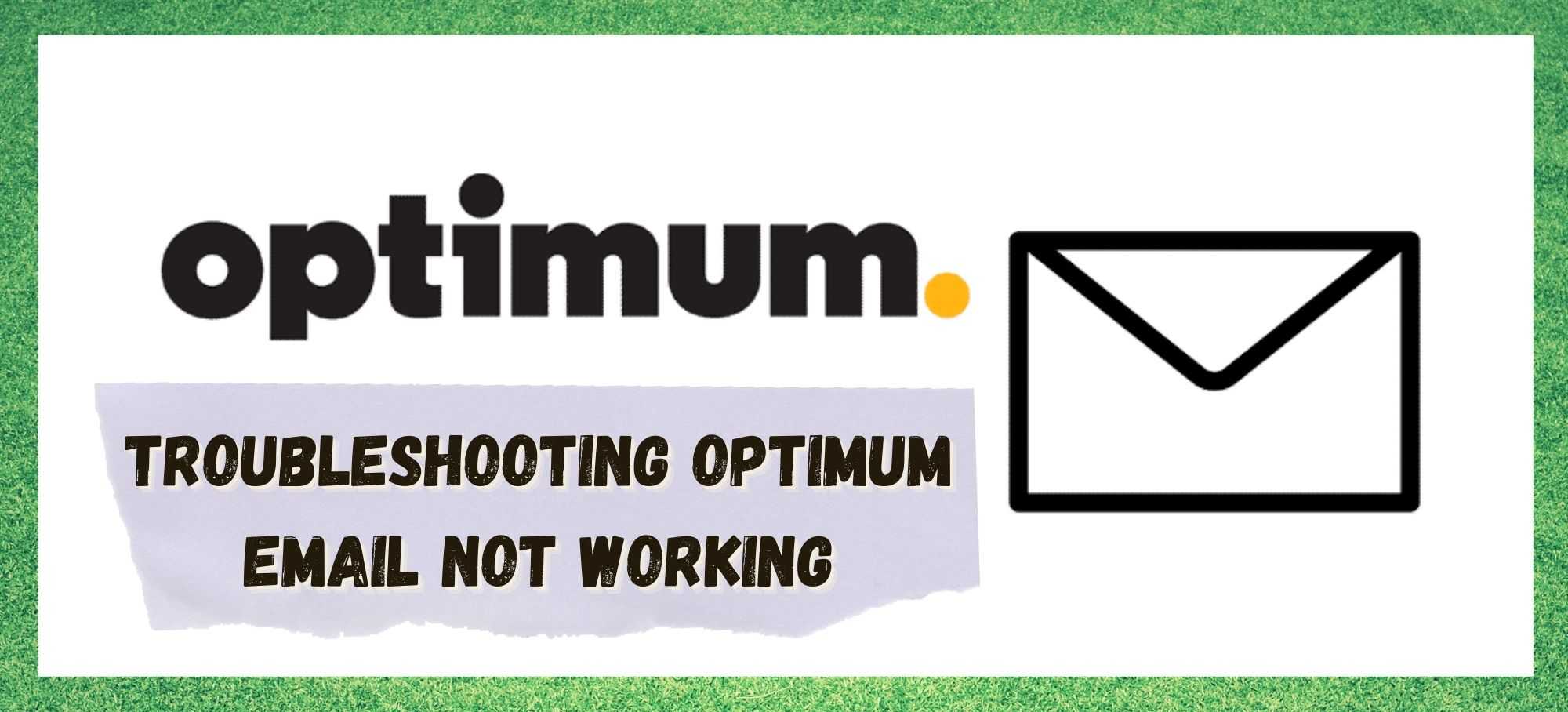
optimale e-mail werkt niet
Voor elk soort klant, Altice, de maker van Optimum heeft een oplossing, met thuis- of bedrijfsnetwerken of zelfs met de nieuwste streamingplatforms op high-end Smart TV's.
Zie ook: 11 manieren om ASUS Router Login niet te reparerenHet in Nederland gevestigde Franse bedrijf biedt ook pakketten aan voor telefoons en mobiele telefoons, die een breed scala van eisen dekken voor binnenlandse en internationale klanten. Het bedrijf staat tweede op de lijst van Franse telecommunicatiebedrijven, net achter de communicatiegigant Orange.
Ze staan ook bekend om het innoveren van producten voor meer specifieke wensen, zoals het nieuwe berichtensysteem waarmee gebruikers met een paar klikken contact kunnen houden met hun familie, vrienden en collega's.
De bruikbaarheid van de door Optimum ontworpen systemen is een belangrijke factor van hun succes, zowel in Europa als in Amerika. Dit omvat hun gemakkelijk te bedienen universele e-mail inbox, die stelt gebruikers in staat al hun e-mailadressen te concentreren en te raadplegen in één app.
Hoewel de oplossingen van het Franse bedrijf meestal probleemloos werken, melden gebruikers uiteindelijk crashes of storingen, terwijl ze zowel de oorzaak als de oplossing van hun problemen proberen te vinden. Helaas is hun e-mailsysteem in dit opzicht niet anders.
Als u problemen heeft ondervonden met Optimum's e-mail platform en nog steeds geen verklaring of oplossing heeft kunnen vinden, hier is een probleemoplossingsgids die u zal helpen een eenvoudige oplossing te vinden en het systeem laten werken zoals het hoort.
Problemen oplossen Optimum Email werkt niet
- Uitloggen van uw account en opnieuw inloggen

Gebruikers hebben gemeld dat een veel voorkomend probleem op hun Optimaal e-mail platform is dat het soms gewoon uit zichzelf uitlogt. Hoewel dergelijke commando's niet zijn gegeven, logt het systeem gewoon uit, waardoor gebruikers geen toegang hebben tot hun mailboxen en deze niet kunnen beheren.
Een ander probleem dat onder hetzelfde onderwerp is gemeld, is dat wordt het mailsysteem niet geladen nadat het systeem uw verschillende e-mailaccounts heeft geladen. Hierdoor zullen gebruikers zeer waarschijnlijk geen toegang hebben tot hun e-mailplatform.
Mocht u met hetzelfde probleem geconfronteerd worden, log je gewoon uit van je account, wacht even, en Probeer opnieuw in te loggen. Door dit te doen, geeft u het systeem een opdracht om opnieuw te proberen het e-mailplatform te laden, wat al genoeg zou moeten zijn om het goed te laten werken.
Deze eenvoudige oplossing staat bovenaan onze lijst vanwege het praktische karakter, omdat elke gebruiker het zonder problemen zou moeten kunnen uitvoeren. Houd in gedachten dat, aangezien Optimum een op internet gebaseerd systeem is, de netwerkverbinding goed genoeg moet zijn om geen onderbrekingen in het proces te veroorzaken.
- Controleer of je de laatste firmware hebt

Elektronicafabrikanten kunnen niet alle mogelijke problemen voorzien die hun apparatuur of platforms kunnen hebben voor alle mogelijke systemen die gebruikers in hun huizen of bedrijven gebruiken.
Zodra de fabrikanten echter op de hoogte worden gebracht van een probleem dat geen verband houdt met een storing in de apparatuur thuis of in het bedrijf, kunnen zij het op afstand laten verhelpen.
Dit probleem wordt meestal opgelost door de firmware van het systeem bij te werken. Dit is in wezen de component waarmee het systeem of de software in de hardware of apparatuur kan draaien.
Door de firmware te updaten, het hele systeem kan opnieuw worden geconfigureerd om harmonieuzer met de apparatuur te werken en automatisch te zoeken en problemen oplossen die de fabrikanten niet hadden voorspeld.
Het is belangrijk op te merken - en dit geldt voor de minder ervaren gebruikers - dat de updates hoogstwaarschijnlijk niet automatisch zullen plaatsvinden, wat betekent dat klanten op zoek zullen moeten gaan naar vrijgegeven updates en deze op hun systemen zullen moeten installeren.
Hoewel de ontwikkelaars van bedrijfsapps perfect in staat zijn om de fixes te ontwerpen en ze naar u te sturen via systeemupdates, is het aan u om uw systeem fris te houden en te laten werken zoals het hoort. . Blijf dus op de hoogte van mogelijke updates door af en toe te kijken.
Een laatste opmerking, Bijgewerkte systemen hebben de eigenschap beter te werken met hun functies, zodat het uw systeem kan helpen met het automatisch laden van het e-mailplatform wanneer u uw account opent.
- Leeg de cache regelmatig
Vrijwel elk elektronisch apparaat heeft tegenwoordig een cache, dat is een opslagruimte voor tijdelijke bestanden die helpen bij de verbinding met zowel systeemfuncties als geïnstalleerde apps.
Hoewel het bestaat uit een nuttige functie om het opstarten van het systeem en de apps te versnellen, is het niet oneindig in opslagruimte, en wanneer het vol raakt, heeft het de neiging om andersom te werken en uiteindelijk het laden van de apps of van het systeem zelf te vertragen.
Gelukkig is er een eenvoudige oplossing om u te begeleiden bij het opschonen van de cache op uw systeem en het kan zelfs via je telefoon.
Als je de Optimum app op je mobiel hebt geïnstalleerd, hoef je alleen maar toegang tot de instellingen van uw telefoonsysteem , die gemakkelijk te bereiken moet zijn via de notificatiebalk (een veeg omhoog of omlaag op het hoofdscherm van je mobiel zou deze moeten doen verschijnen).
Zodra u bij de lijst met instellingen bent, zoek de opties van de app en scroll naar beneden tot je de Optimum Email app ziet. Wanneer u daarop klikt, zou een optie om de cache te wissen beschikbaar moeten zijn. U hoeft alleen maar op die optie te klikken om het systeem de bestanden te laten wissen en uw cache-opslag in een schone staat te brengen.
Zodra de cache is opgeschoond, probeer gewoon de Email app te openen en je zou al snellere laadtijden moeten merken.
Het is belangrijk op te merken dat de cache niet automatisch wordt opgeschoond, dus deze procedure moet af en toe worden uitgevoerd om ervoor te zorgen dat het systeem voldoende cache ruimte heeft om zowel zichzelf als de apps goed te laten draaien.
- De toepassing verwijderen en opnieuw installeren

Tot slot, als u alle drie bovenstaande oplossingen hebt geprobeerd en uw Optimum Email app werkt nog steeds niet zoals het hoort of zelfs niet automatisch laadt wanneer u het systeem opstart, is er een laatste eenvoudige oplossing die u kunt proberen om dit probleem op te lossen.
Soms, apps kunnen problemen ondervinden tijdens de installatie ervan, waardoor ze niet goed werken of zelfs helemaal niet laden wanneer dat zou moeten. Dit probleem kan een bug veroorzaken waardoor sommige instellingen niet werken, zoals die met de Email app draaien automatisch bij het laden van het systeem.
Zie ook: 4 manieren om de SMS-notificatie te stoppen wanneer de mailbox vol isGelukkig kan dit probleem gemakkelijk worden opgelost door de app verwijderen, het systeem opnieuw opstarten en dan opnieuw installeren. Deze procedure zou het systeem moeten helpen zich te ontdoen van eventuele fouten die het had toen de Email-app voor het eerst werd geïnstalleerd, waardoor het daarna soepel kan werken.
Om de app te verwijderen, zoek de toepassingen instellingen op uw systeem en verwijder de Optimum Email app. Bezoek vervolgens de officiële website om er zeker van te zijn dat u de juiste toepassing krijgt en download deze.
Nadat het downloaden is voltooid, moet het systeem u vragen de installatie te accepteren en hoeft u alleen maar te klikken op "Ik aanvaard . de Door de app opnieuw te installeren worden de instellingen opnieuw gedaan en zou de functie zonder problemen moeten werken.
Als u nog steeds problemen ondervindt met de Optimum Email app na het proberen van alle fixes in deze lijst Het enige wat u kunt doen is contact opnemen met de klantenservice en een technisch bezoek plannen met een van de goed opgeleide professionals van het bedrijf.
Ze zullen blij zijn om u helpen de kwestie te begrijpen en u door alle mogelijke oplossingen leiden.